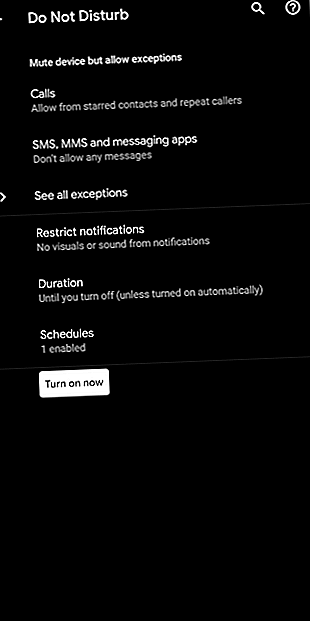
Android पर सेट अप और कस्टमाइज़ न करें डिस्टर्ब कैसे करें
विज्ञापन
जैसे-जैसे हमारा जीवन स्मार्टफोन पर अधिक निर्भर होता जाता है, कभी-कभी ब्रेक लेना महत्वपूर्ण हो जाता है। हो सकता है कि आप अपने बच्चों के साथ एक शाम बिता रहे हों या रात के खाने के दोस्तों से मिल रहे हों। इन समयों के दौरान, अपने फ़ोन से अलर्ट की निरंतर स्ट्रीम को होल्ड पर रखना बुद्धिमानी है।
ऐसा करने का सबसे अच्छा तरीका आपके फ़ोन के अंतर्निहित Do Not Disturb मोड पर स्विच करना है। यहां बताया गया है कि एंड्रॉइड पर Do Not Disturb को कैसे सेट अप करें और कैसे करें।
डिस्टर्ब मोड क्या नहीं है?
अनधिकृत के लिए Do Not Disturb सेटिंग, आपको फोन कॉल सहित कुछ समय के लिए सभी सूचनाओं को बंद करने की सुविधा देती है। जब आप एक निर्बाध झपकी लेना चाहते हैं, तो आप इसे नियोजित कर सकते हैं, जब आपके डिवाइस और अन्य परिदृश्यों पर कम समय बिताने की कोशिश कर रहे हैं, तो अपने फोन से लगातार गुलजार किए बिना वास्तविक जीवन की बातचीत करें।
आप निर्धारित समय पर हर दिन स्वचालित रूप से सक्रिय करने के लिए मोड को शेड्यूल कर सकते हैं, या जब भी चाहें मैन्युअल रूप से चालू कर सकते हैं। Android आपको डू नॉट डिस्टर्ब में भी, किसी विशेष सेट से सूचनाओं या कॉल के अपवादों को कॉन्फ़िगर करने का विकल्प देता है।
संक्षेप में, यह अनिवार्य रूप से वही करता है जो इसका नाम कहता है। यह आपके लिए एक त्वरित तरीका है कि आप अनप्लग करें और अपने स्मार्टफोन से लगातार परेशान न हों।
Android पर Do Not Disturb का उपयोग कैसे करें


Do Not Disturb से शुरुआत करने के लिए, अपने फोन की सेटिंग पर जाएं और साउंड पेज में प्रवेश करें। वहां, नीचे स्क्रॉल करें और Do Not Disturb पर टैप करें । यदि आपका फोन कस्टम स्किन के साथ आता है और आपको वहां कोई विकल्प दिखाई नहीं देता है, तो सेटिंग में इसे खोजने का प्रयास करें।
डू नॉट डिस्टर्ब के लैंडिंग पृष्ठ पर, आपके पास विकल्पों का एक मेजबान होगा जो आपको यह कॉन्फ़िगर करने देता है कि आप कैसे चाहते हैं। डिफ़ॉल्ट रूप से, Do Not Disturb मोड आपके पसंदीदा संपर्कों से अलार्म और कॉल को छोड़कर लगभग हर सूचना को ब्लॉक करता है। बस डिफ़ॉल्ट सेटिंग्स के साथ डू नॉट डिस्टर्ब पर स्विच करने के लिए, अब बटन चालू करें पर टैप करें और आप सेट हो गए हैं।
अनुसूचियों को सेट करें
यदि आप यह जानना चाहते हैं कि सबसे पहले कैसे काम न करें, तो आप कस्टमाइज़ेशन टूल में गोता लगा सकते हैं। शुरुआत के लिए, आप शेड्यूल में देख सकते हैं कि कब डू नॉट डिस्टर्ब को किक करना चाहिए।
आपके पास चयन करने के लिए कुछ प्रीसेट हैं। बेशक, यदि आप चाहें तो एक नया बनाने के लिए स्वतंत्र हैं। मसलन, स्लीपिंग प्रीसेट पूरे सप्ताह भर काम करता है। यह रात में आपकी डू नॉट डिस्टर्ब सेटिंग्स को लागू करता है, और जब आपका अलार्म बजता है या सुबह आपके द्वारा चुने जाने पर बंद हो जाता है।
इसी तरह, आप ड्राइविंग के लिए एक सेट कर सकते हैं या जब आप अपने Google कैलेंडर पर किसी कार्यक्रम में भाग ले रहे हों। अधिक जोड़ने के लिए, नीचे स्थित प्लस बटन पर टैप करें और चुनें कि किसी कार्यक्रम या समय पर अपना शेड्यूल आधार करें या नहीं। मूल्यों को निर्दिष्ट करें जैसा कि आप फिट देखते हैं, और इसे सक्षम करते हैं।
यदि आप इसके बजाय शेड्यूल नहीं करते हैं, तो डिस्टर्ब न करें और केवल मैन्युअल रूप से आवश्यक होने पर इसे चालू करें, आपको अवधि सेटिंग की जांच करने की आवश्यकता है। यह आपको एक निश्चित अवधि के लिए डू नॉट डिस्टर्ब चलाने देता है, या इसे तब तक सक्रिय रखता है जब तक कि आप इसे स्वयं बंद न कर दें।
प्रतिबंधों और अपवादों को अनुकूलित करें


अगला, प्रतिबंध और अपवादों के बारे में अधिक जानने के लिए Do Not Disturb मोड के होमपेज पर वापस जाएं।
आपकी सभी सूचनाएं डिफ़ॉल्ट रूप से रोक दी जाती हैं, लेकिन आप इसे बदल सकते हैं और फिर भी चुपचाप उन्हें प्राप्त कर सकते हैं। उस व्यवहार को संपादित करने के लिए, प्रतिबंधित सूचना विकल्प पर टैप करें (पहले एंड्रॉइड संस्करणों पर सूचनाएं के रूप में दिखाया गया है)। यहां, आप चुन सकते हैं कि आपका फोन केवल सूचनाएं या मौन रखता है और साथ ही उनके दृश्य तत्व को हटाता है या नहीं। एक तीसरा विकल्प आपको एक कस्टम कॉन्फ़िगरेशन करने की अनुमति देता है।
नियमों का अधिक व्यापक सेट करने के लिए थोड़ा cogwheel बटन टैप करें। आप निर्दिष्ट कर सकते हैं कि क्या डू नॉट डिस्टर्ब को होम स्क्रीन पर अधिसूचना डॉट्स दिखाना चाहिए, उन्हें अधिसूचना सूची से छिपाएं, और अधिक।
अंतिम पृष्ठ पर आपको सभी अपवादों को देखने के लिए एक विज़िट का भुगतान करना होगा। यहां, आप यह निजीकृत कर सकते हैं कि कॉल, एसएमएस संदेश और अलार्म जैसी विभिन्न रुकावटों को कैसे न करें।
कॉल के लिए, आपके पास यह चुनने की क्षमता है कि किन कॉलर्स को गुजरने की अनुमति है। आप किसी से भी आने वाली कॉल्स, कॉन्टैक्ट्स या सिर्फ अपने पसंदीदा कॉन्टेक्ट्स की अनुमति दे सकते हैं, इसके अलावा, किसी को भी 15 मिनट के भीतर दूसरी बार कॉल करने की सुविधा है।
इसी तरह, आप उन संपर्कों को चुन सकते हैं जिनके एसएमएस संदेश आपको तब भी पिंग कर सकते हैं जब डू नॉट डिस्टर्ब लाइव हो। इसके अलावा, आप यह तय कर सकते हैं कि अन्य अलर्ट जैसे रिमाइंडर, ईवेंट और टच साउंड आपको परेशान कर सकते हैं या नहीं।
त्वरित सेटिंग्स में डू नॉट डिस्टर्ब जोड़ें
निश्चित रूप से, दो बार सेटिंग के माध्यम से नेविगेट करने से हर बार जब आप अपना फ़ोन Do Not Disturb में रखना चाहते हैं तो एक सुविधाजनक अनुभव की तरह आवाज़ नहीं करता है। इसके बजाय, आप अपने फ़ोन की त्वरित सेटिंग शेड में डू नॉट डिस्टर्ब स्विच जोड़ सकते हैं।
उसके लिए, नोटिफिकेशन शेड को दो बार खींचें और पेंसिल आइकन पर टैप करें। सुविधाजनक जगह पर ऊपरी खंड में डू नॉट डिस्टर्ब टाइल खींचें। तो बस अपने फोन पर वापस बटन मारा, और आप कर रहे हैं। डू नॉट डिस्टर्ब सेटिंग अब कुछ ही दूर है।
थर्ड-पार्टी ट्राय न करें एप्स को भी डिस्टर्ब करें


अगर आपको एंड्रॉइड का बिल्ट-इन डू नॉट डिस्टर्ब मोड थोड़ा भारी लगता है, तो आप थर्ड-पार्टी ऐप्स भी आज़मा सकते हैं।
उनमें से एक, जिसे डू नॉट डिस्टर्ब कहा जाता है, एक सरल डिजाइन के साथ आता है जो आपको कॉल को तुरंत ब्लॉक करने और कुछ समय के लिए सूचनाएं म्यूट करने देता है। आपके पास किसी विशिष्ट समय अवधि के आधार पर या जब आप किसी स्थान के पास हों, तो इसे सक्रिय कर सकते हैं। इसके अलावा, यह वाई-फाई और ब्लूटूथ सेटिंग्स को टॉगल कर सकता है।
Download: परेशान मत करो (फ्री) | प्रीमियम में गड़बड़ी न करें ($ 2)
गेमिंग मोड एक और विकल्प है। जैसा कि नाम से पता चलता है, यह तब बनाया जाता है जब आप मोबाइल गेम खेल रहे होते हैं और महत्वपूर्ण क्षणों के दौरान परेशान नहीं होना चाहते। एप्लिकेशन आपको आसानी से सूचनाओं और कुछ अन्य सेटिंग्स का प्रबंधन करने की अनुमति देता है, जबकि आप खेल रहे हैं। एक बार चालू होने के बाद, गेमिंग मोड सभी अलर्ट, ऑटो-रिजेक्टिंग फोन कॉल्स, और बैकग्राउंड ऐप्स को क्लियर करने में सक्षम है।
आपके मोबाइल गेमिंग अनुभव को बढ़ाने के लिए आप बहुत कुछ कर सकते हैं। एक बेहतर एंड्रॉइड गेमिंग अनुभव के लिए हमारे सुझावों की जांच करें।
डाउनलोड: गेमिंग मोड (नि: शुल्क, उपलब्ध प्रीमियम संस्करण)
अपने Android सूचनाएं मास्टर करें
Do Not Disturb मोड के साथ, आप आसानी से उस मीटिंग पर ध्यान केंद्रित कर सकते हैं या बिना किसी चिंता के डाउनटाइम का आनंद ले सकते हैं। लेकिन आपको हमेशा उन सभी को बंद करने की आवश्यकता नहीं है।
डोंट डिस्टर्ब के बाहर भी, आप बेहतर तरीके से एंड्रॉइड के नोटिफिकेशन सिस्टम को कस्टमाइज़ करना सीख सकते हैं और केवल महत्वपूर्ण चीजें प्राप्त कर सकते हैं। एंड्रॉइड नोटिफिकेशन को मास्टर करने के लिए इन 11 ऐप्स और ट्रिक्स के साथ मास्टर इन एंड्रॉइड नोटिफिकेशन को इन 11 ऐप्स और ट्रिक्स के साथ मास्टर करें और एंड्रॉइड पर अपनी सूचनाओं को नियंत्रित करें। हम आपको बताते हैं कि सूचनाओं को चुप कैसे करें, बाद में उनकी समीक्षा करें, और बहुत कुछ। इसके लिए और अधिक पढ़ें।
इसके बारे में अधिक जानें: Android Tips, Do Not Disturb, Notification।

